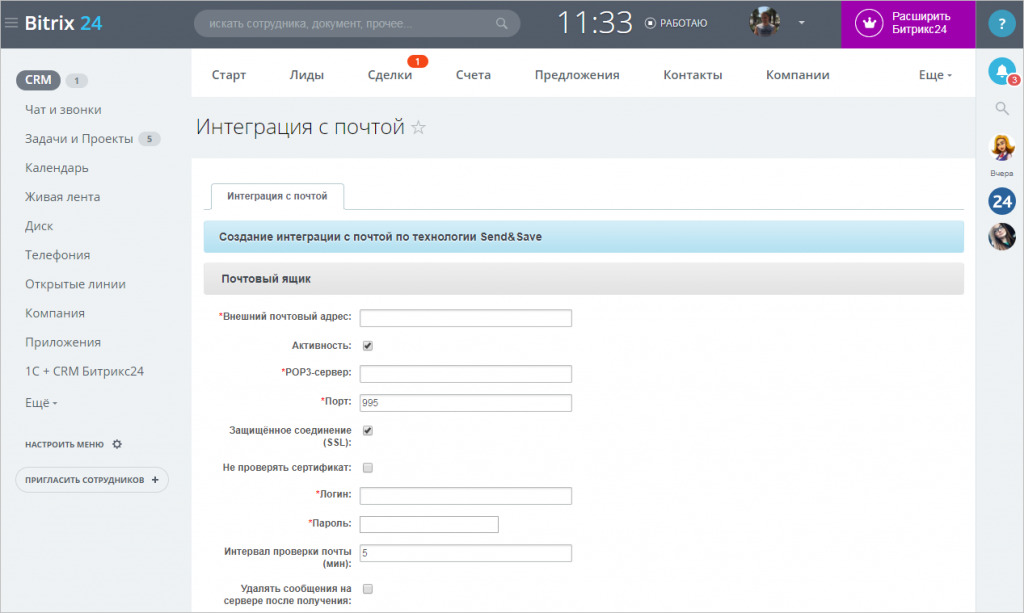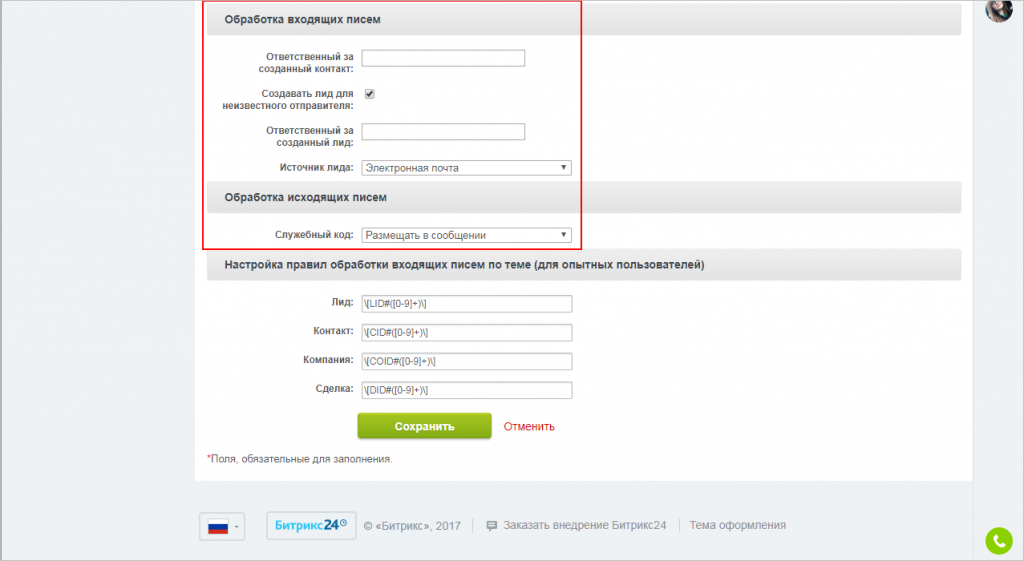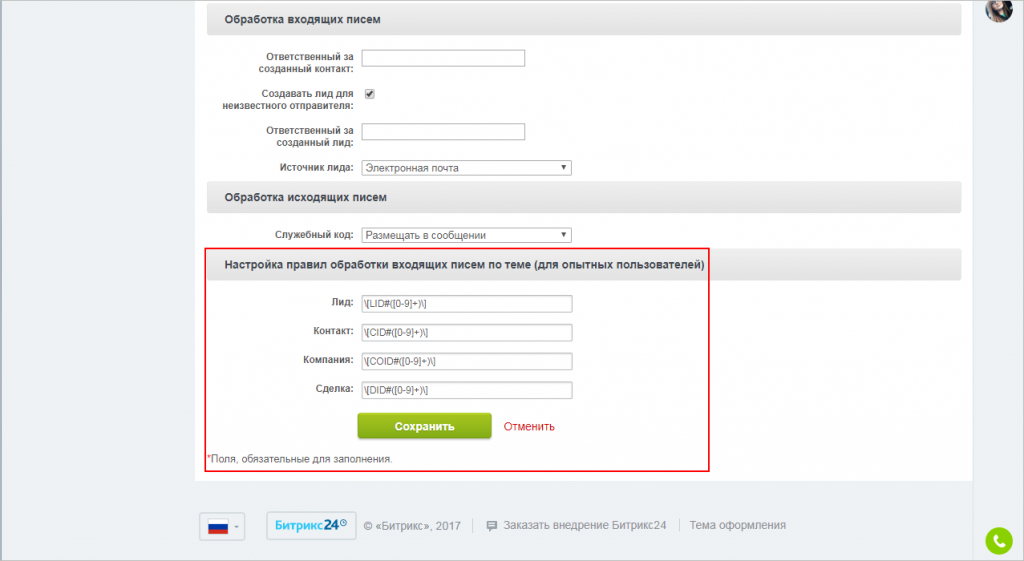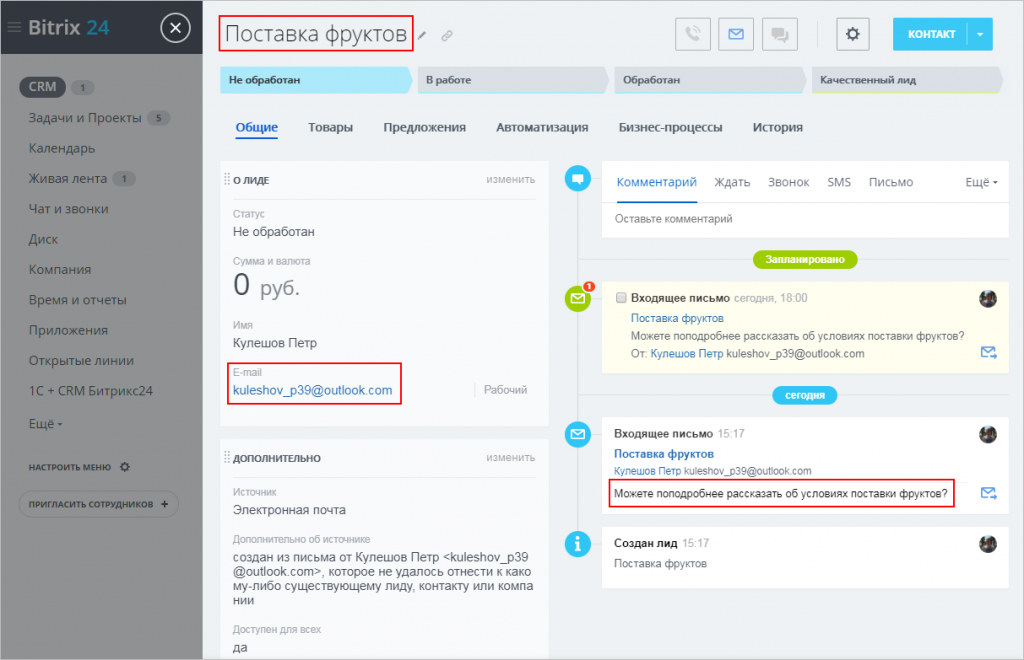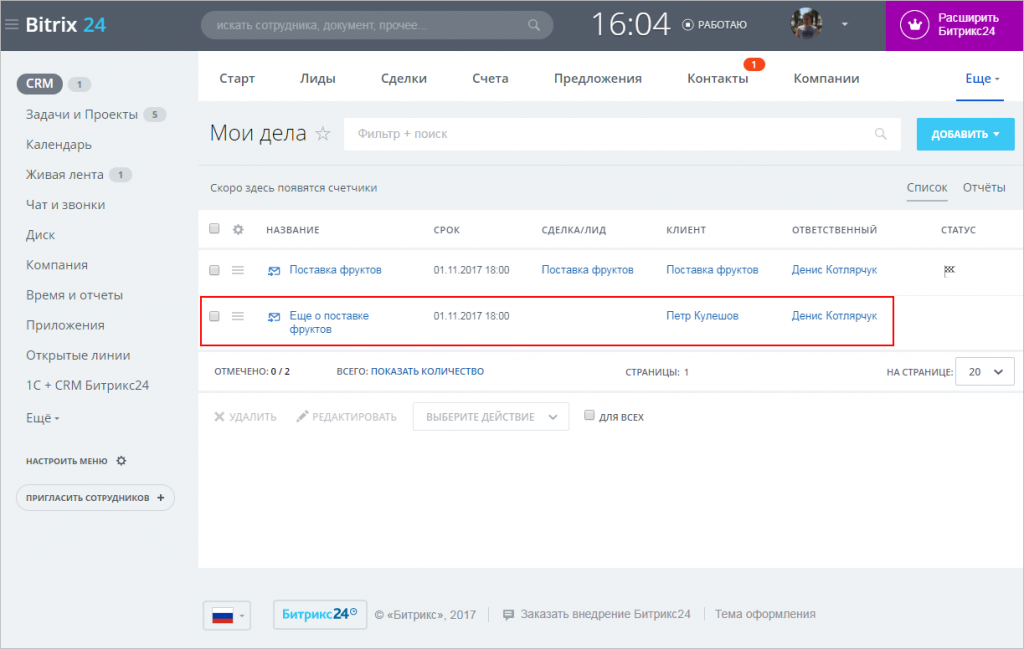Подробнее читайте в статье Как подключить почтовый ящик.
Менеджеры по продажам тратят значительное время на разбор и анализ почты. Переписка с клиентами со временем теряется, и проследить историю общения уже не так просто.
В Битрикс24 вы можете настроить интеграцию с почтой по технологии Send&Save. Данные из писем будут автоматически занесены в CRM и привязаны к существующим элементам. Вся переписка будет сохранена в истории элемента, будь то лид, контакт или сделка.
Для интеграции выполните несколько простых шагов на странице CRM - Настройки - Работа с почтой - Интеграция с почтой.
Настройки почтового ящика
Для начала проведите основные настройки почтового ящика:
- Внешний почтовый адрес - введите адрес почты для интеграции (к примеру, mymail@example.com) и установите флаг активности.
- POP3-сервер и порт - укажите сервер и порт, с которыми работает ящик. За этой информацией можно обратиться к вашему администратору.
- Настройки сертификата - установите флаг защищенного соединения, мы же не хотим потерять нашу почту:)
- Логин и пароль - введите логин и пароль, которые вы используете для доступа к своей почте.
- Интервал проверки почты - укажите периодичность, с которой система будет проверять почту. Значение по умолчанию - 5 минут.
Обработка входящих и исходящих писем
- Создавать лид для неизвестного отправителя - если в системе нет адреса, с которого пришло письмо, то автоматически будет создан лид.
- Ответственный за созданный лид - выберите сотрудника, который будет отвечать за созданный лид и получать уведомления об изменениях.
- Служебный код - этот код необходим для правильной обработки исходящих писем и создания элементов. Вы, конечно, можете убрать его, но тогда мы не гарантируем корректную работу:)
Правила обработки
В этом блоке представлены шаблоны для лидов, контактов, компаний и сделок. При наличии этих выражений в теме письма система привяжет дело к конкретному элементу.
К примеру, если в тему письма добавить [LID#1], то Битрикс24 автоматически привяжет это письмо к лиду с ID = 1.
Что происходит после настройки?
Теперь при поступлении входящего письма с неизвестного адреса будет создан лид:
Тема письма станет названием лида, а текст письма попадёт в ленту действий справа.
Если контакт уже есть в системе, то для него будет создано новое дело:
Дело будет запланировано на 18:00 текущего дня, названием станет тема письма, а текст сообщения попадёт в описание.
Добавьте интеграцию почты в CRM и держите общение с клиентами под контролем:)